有时候我们需要给我们的WordPress网站添加额外的代码的时候,例如:添加额外的功能代码到主题functions.php文件或者是添加Google分析或者是百度统计的代码,我们可以直接去编辑当前主题的模板文件,但是这种方法相对麻烦,添加到主题functions.php文件的代码升级主题后会被覆盖导致消失,且对小白不友好,甚至容易弄出问题,而代码片段插件就可以解决这些问题。
而且这个插件还集成了许多的WordPress 代码片段库,你可以选择你需要的去导入
这使您只需单击一下即可使用专家编写的代码片段轻松自定义 WordPress 功能。
你可以在这个片段库里面找到经过验证的 PHP 代码片段,例如:禁用 REST API、禁用 XML-RPC、禁用注释、允许 SVG 文件上传、禁用 Gutenberg、添加经典编辑器等,而无需为每个请求安装单独的插件。
使用这个插件,还可以控制代码的激活状态、假设你要调试情况下需要先不适用某个功能代码,可以先不激活,而不是直接删除。。。
总之非常方便,如果你的网站也是WordPress网站,那么站长是建议你可以安装下这个插件试一试的。
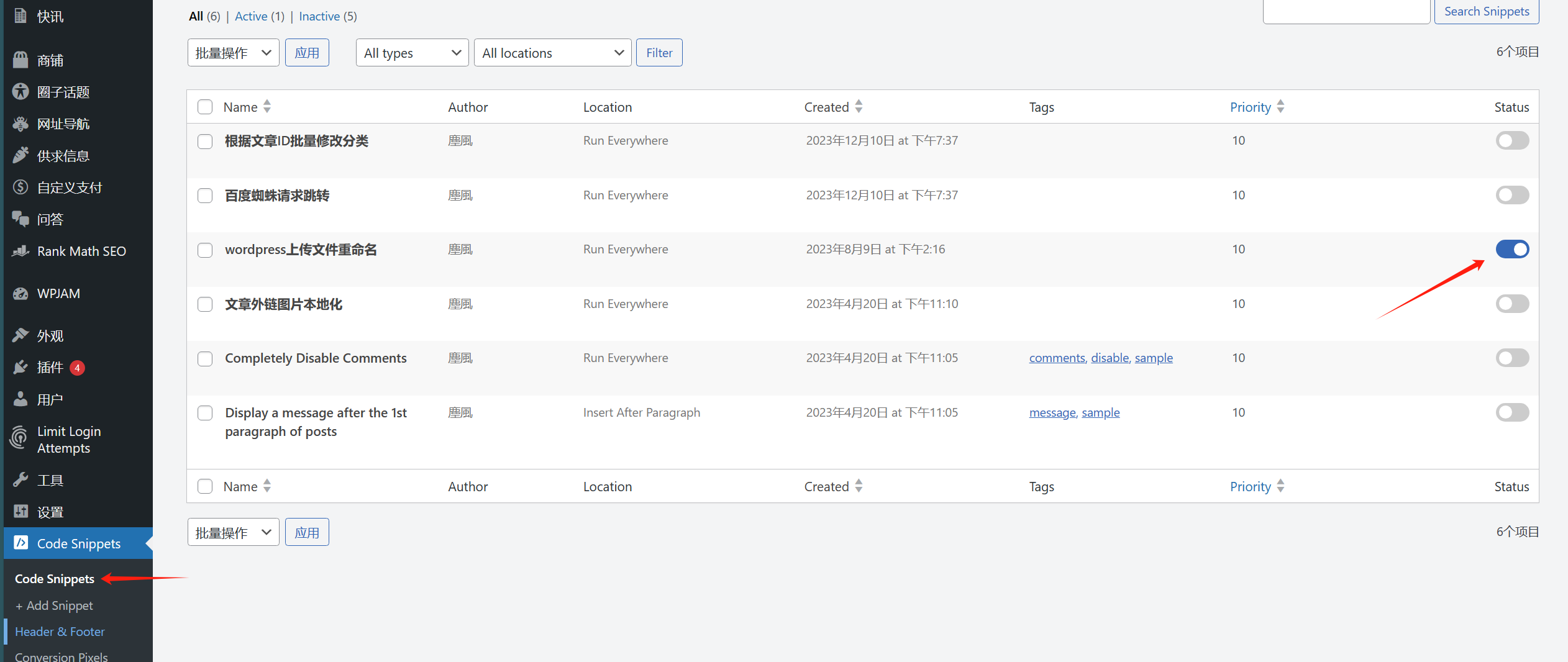
插件简介
WPCode是目前 WordPress 最受欢迎的代码片段插件,被超过 200 万个网站使用。
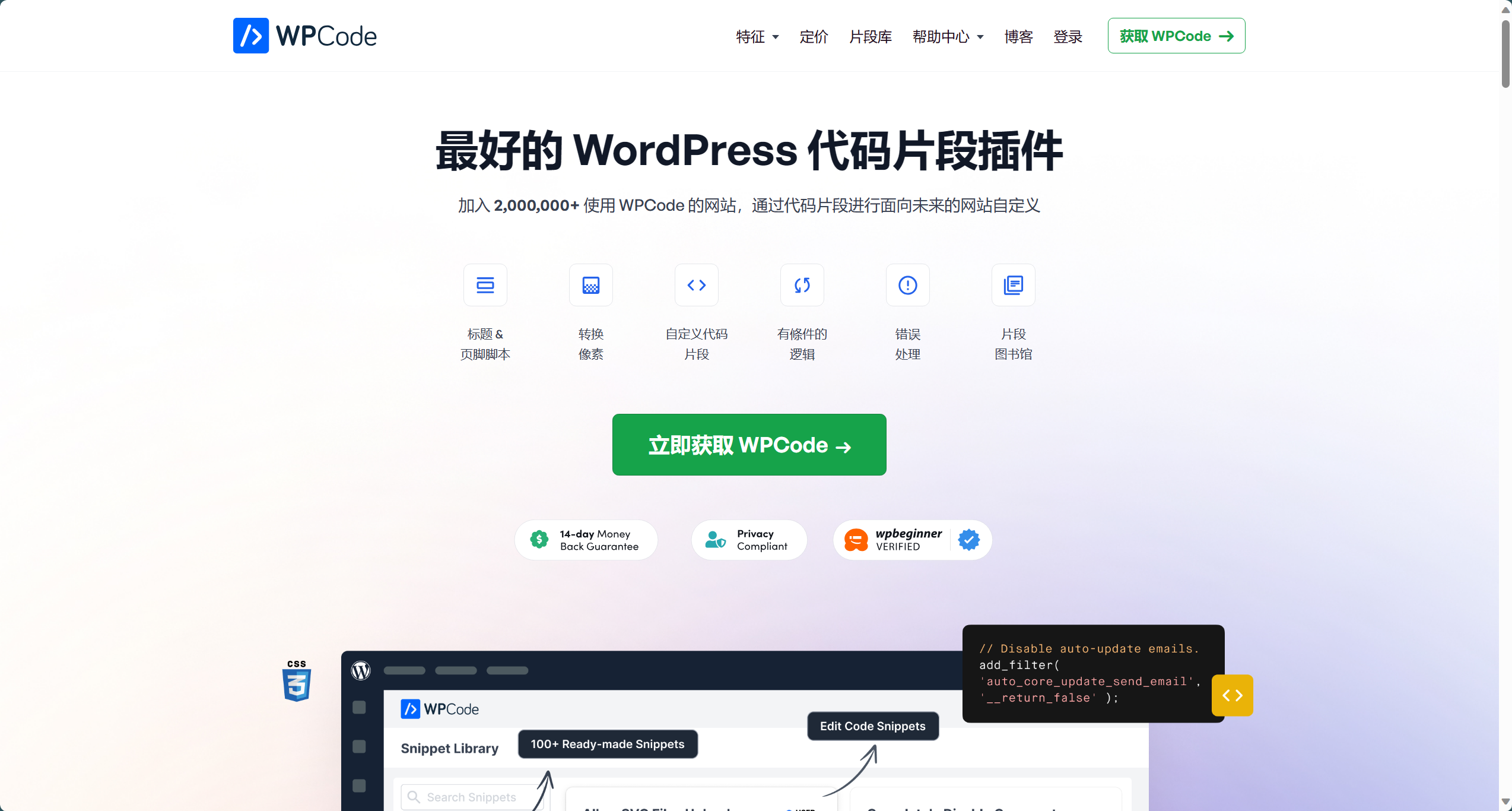
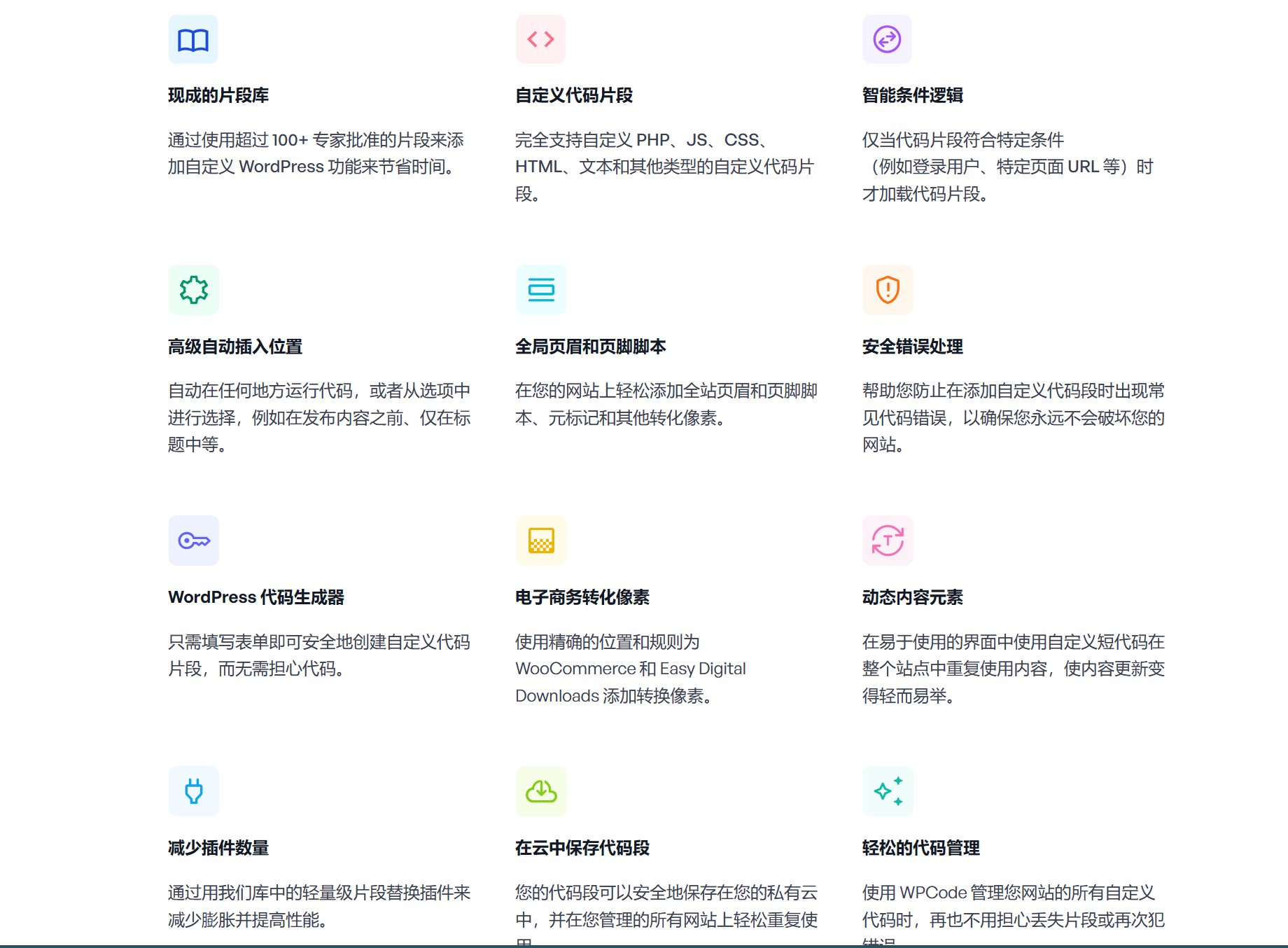
使用WPCode可以可以轻松地在 WordPress 中添加代码片段,而无需编辑主题的函数 .php 文件。
我们简单的插入页眉和页脚界面允许您将 Google Analytics、自定义 CSS、Facebook Pixel 等代码插入到 WordPress 网站的页眉和页脚以及网站的其他区域。无需编辑您的主题文件!
除了页眉和页脚脚本之外,您还可以使用 WPCode 插入自定义 PHP 代码片段、JavaScript 代码片段、CSS 代码片段、HTML 代码片段和文本片段,并具有完整的条件逻辑和代码优先级支持。
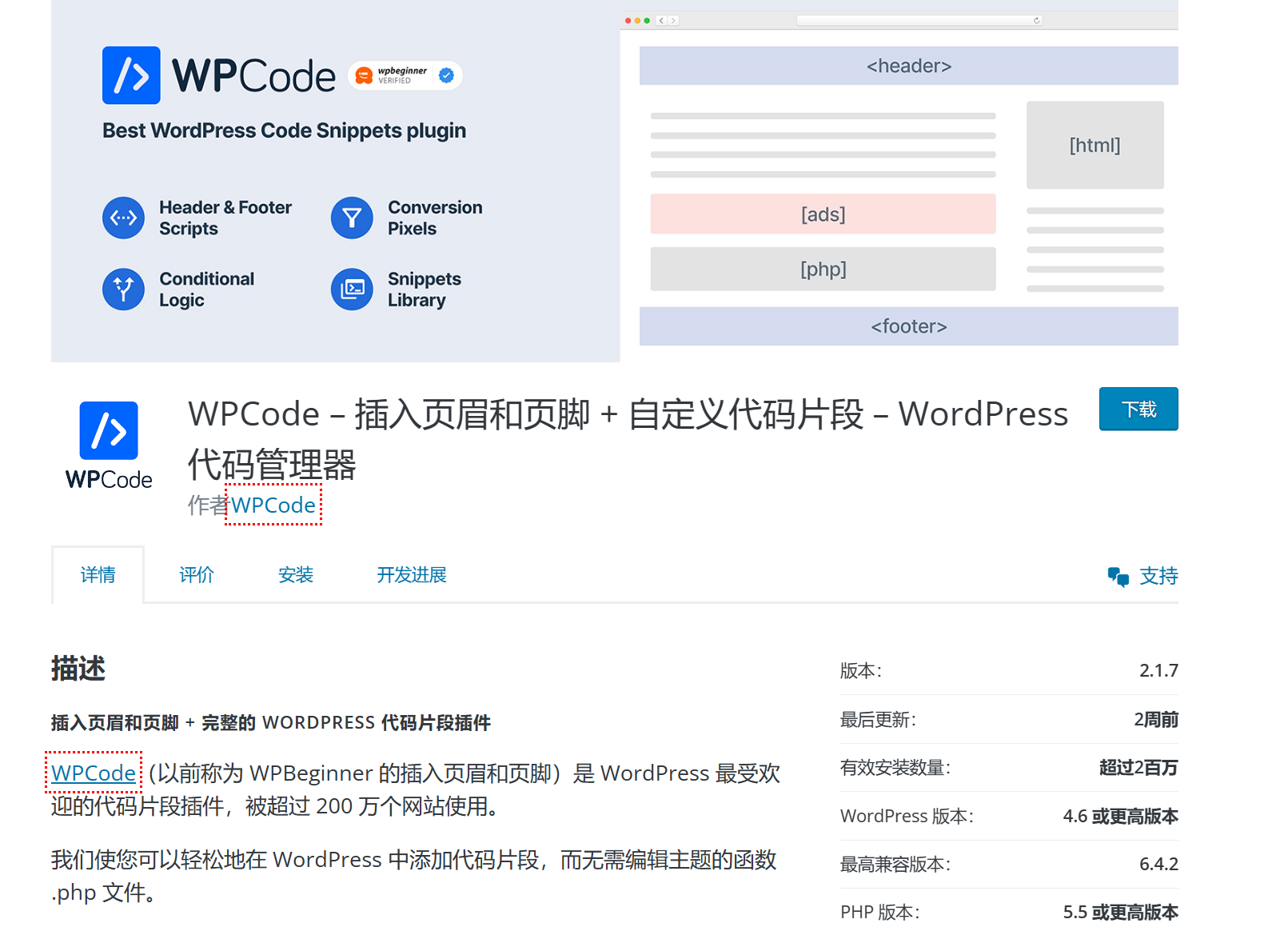
插件下载
WPCode官网:https://wpcode.com/
WPCode WordPress插件库下载地址 :
当然你可以直接在WordPress网站后台的添加插件功能中直接搜索WPCode安装。
基础使用
插件的使用非常简单,安装好后,点击 Add Snippet进入到WPCode 的短代码片段库,你可以选择你需要的插入,WPCode 还对这些代码进行了分类,英文不好的小伙伴用浏览器翻译功能翻译一下就知道对应的类别,十分方便。
如果要加入自定义功能代码,点击Add Your Custom Code (New Snippet) 即进入到自定义添加代码编辑界面。
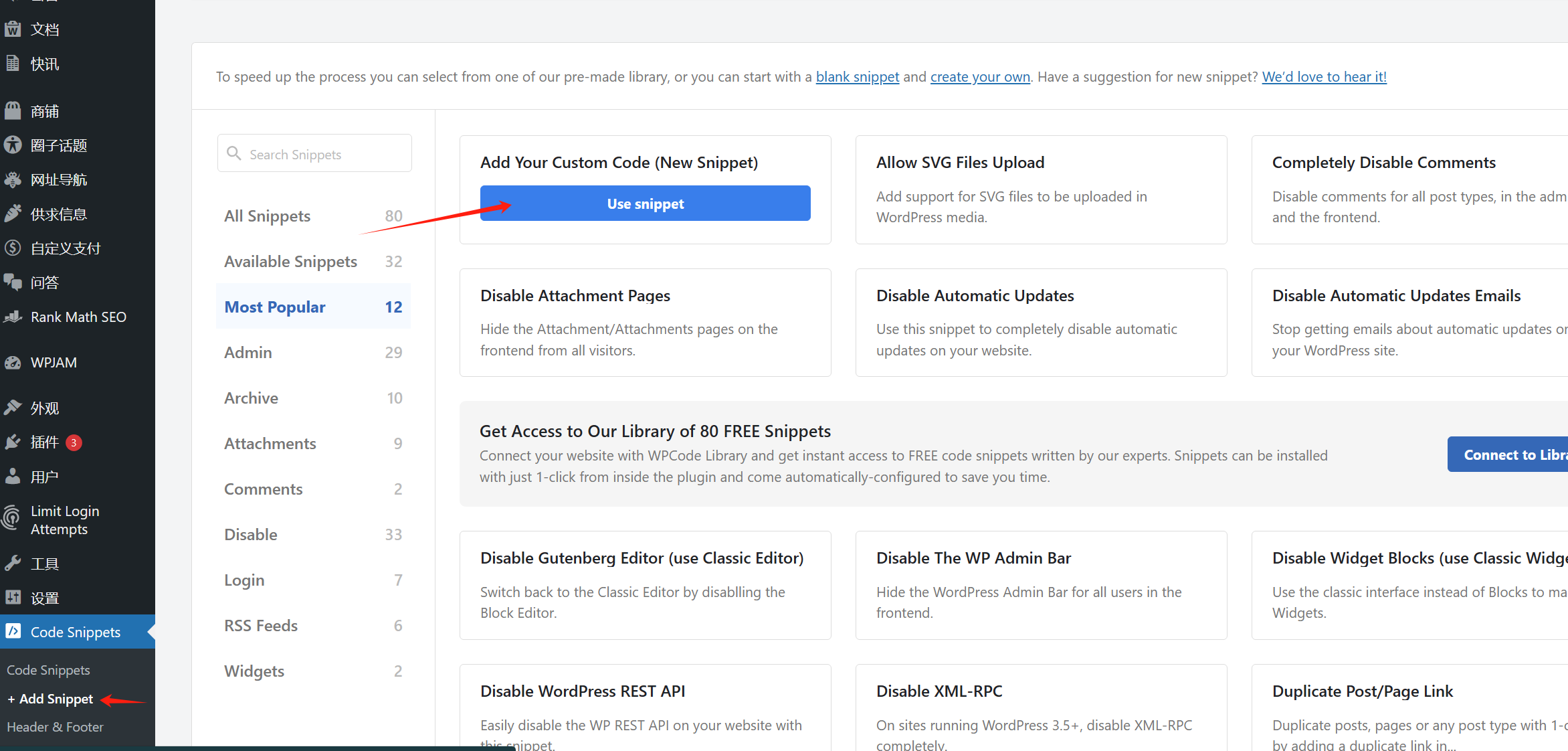
进入之后,我们可以设置这个代码是否直接激活、已经选择要插入的代码类型
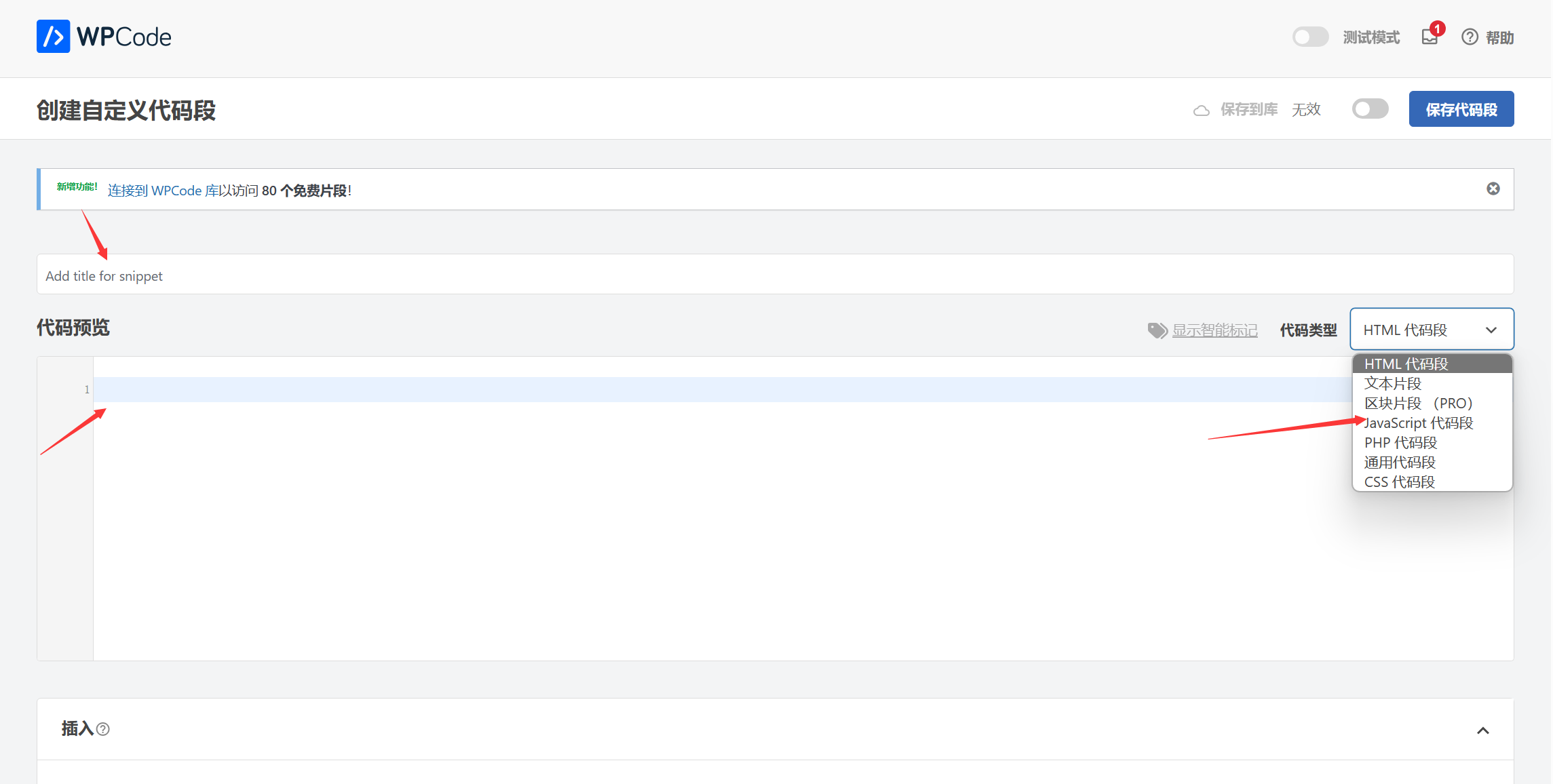
输入完代码后还可以在下方设置插入位置、设置成简码手动插入、设备生效类型、其他智能判断条件等…
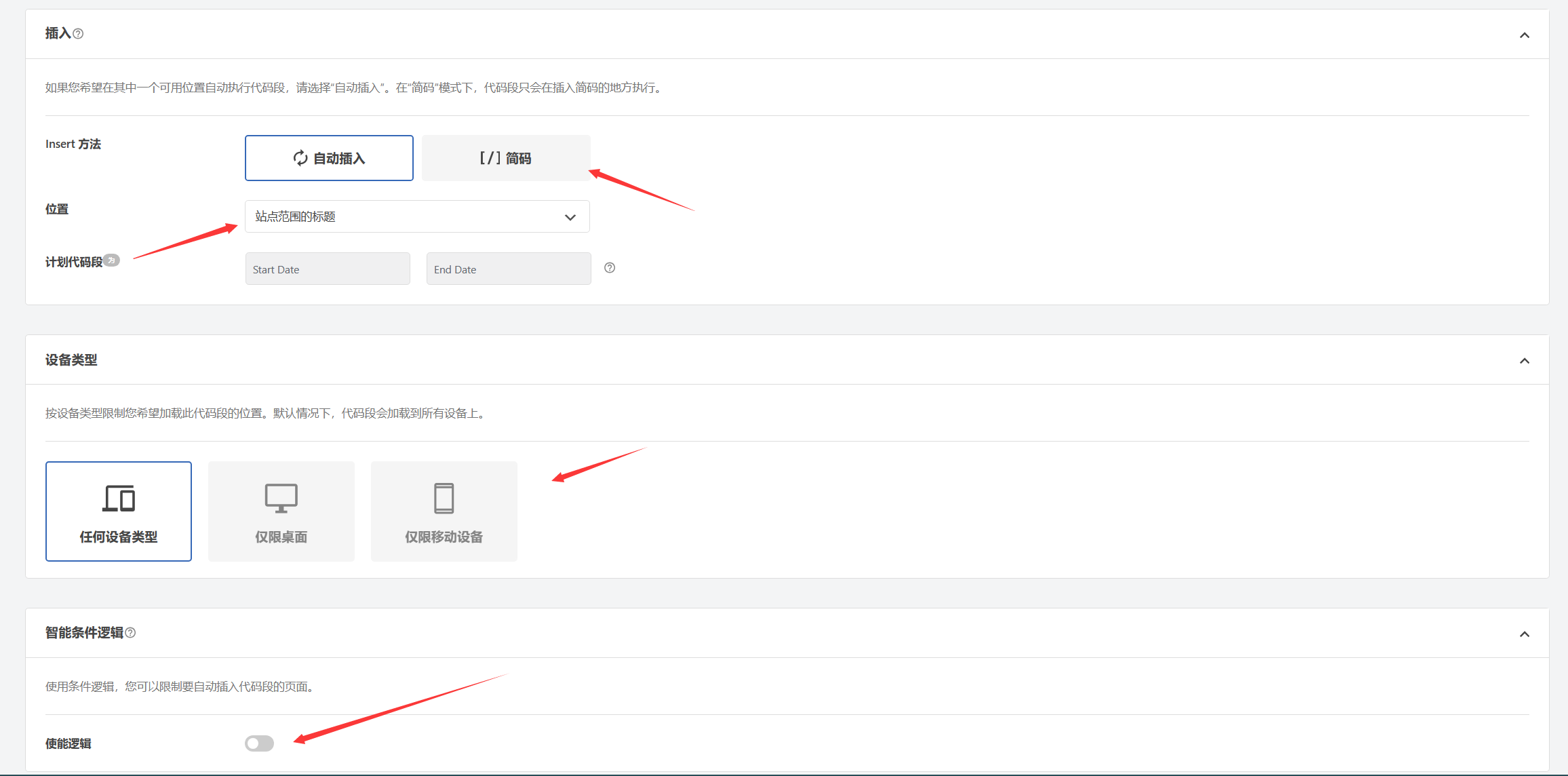
你可以看到非常的强大,如果购买WPCode Pro还有更多的功能,例如代码生效时间、结束时间、代码历史版本等…这里就不多介绍了,免费的已经足够我们大部分人的使用需求了。
对比Code Snippets插件
Code Snippets也是一款非常好用的代码片段插件,截止到这篇文章的发布日期,在WordPress插件库页面中显示的安装数量是90万+。
但是站长个人使用下来还是建议你使用WPCode,因为WPCode更加的强大,Code Snippets要付费的功能例如添加CSS、JavaScript的代码片段,Code Snippets是需要Pro版本的。
当然你如果你只是需要一个管理添加到主题functions.php功能代码的插件的情况下,那么这两个插件你可以随便用哪个都可以。
Code Snippets WordPress插件库下载地址 :
Code Snippets – WordPress plugin | WordPress.org
插件详细介绍
WPCode 允许您将自定义 PHP、HTML、CSS 等添加到您的网站,而无需编辑主题文件。这使您可以自定义和扩展 WordPress,而不会使您的网站面临风险。
在此 WPCode 评论中,我们将帮助您确定这个流行的代码片段插件是否适合您。
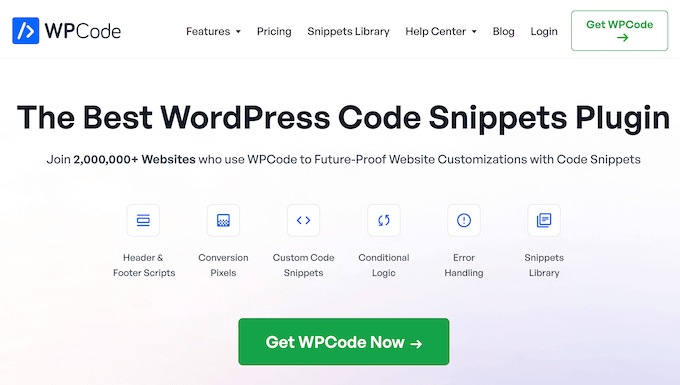
WPCode 评论:为什么要在 WordPress 中使用它?
WordPress 是一个开源网站构建器,这意味着您可以自由自定义和扩展其代码。
虽然您可以将自定义代码添加到函数.php文件,但这并不是非常用户友好。此外,即使是代码中的一个小错误也可能导致各种常见的 WordPress 错误,甚至完全破坏您的网站。
这就是WPCode的用武之地。
WPCode 允许您向 WordPress 添加自定义 CSS、PHP、HTML 等,而不会使您的网站面临风险。您只需将代码片段粘贴到 WPCode 的代码编辑器中,然后通过单击按钮将其激活即可。
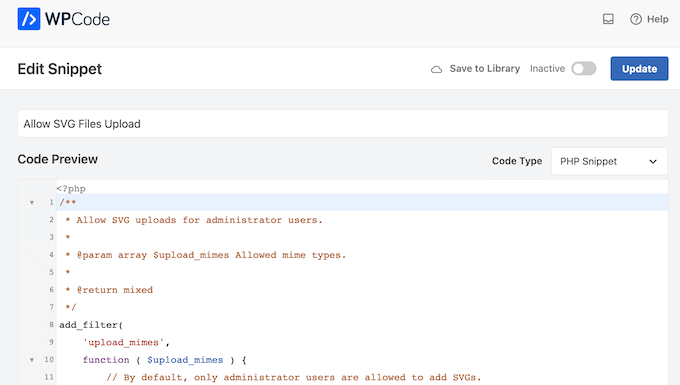
为了帮助您入门,WPCode 附带了一个包含 100+ 现成片段的库,您可以轻松地将其添加到您的网站中。
这包括一个片段,允许您完全禁用评论、上传 WordPress 通常不支持的文件类型、禁用附件页面等等。
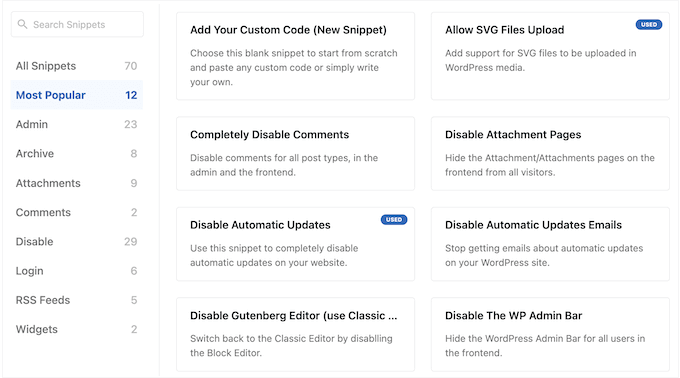
无论您使用现成的片段还是自己的代码,WPCode 都可以自动将其插入正确的位置。例如,您可以将脚本添加到网站范围的页眉或页脚。
另一种选择是创建自定义短代码。如果您想准确控制代码输出在页面、帖子或小部件就绪区域中的显示位置,这是完美的选择。

如果您正在寻找免费的代码片段插件,那么您可以从官方 WordPress 存储库下载 WPCode。
这个免费插件具有所有基本功能,因此您可以轻松地将自定义代码添加到 WordPress。更好的是,如果您注册一个免费的 WPCode 帐户,那么您将可以访问 70 个现成的片段。
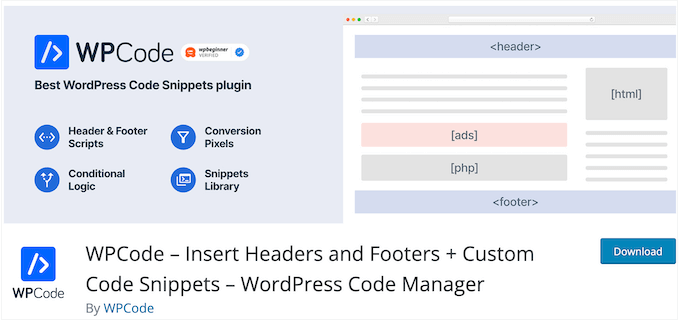
但是,如果您升级到高级插件,那么您将可以访问更高级的功能,包括智能条件逻辑、修订历史记录和代码生成器。
高级 WPCode 还集成了您可能已经在网站上使用的许多插件和服务,包括 WooCommerce 和 Easy Digital Downloads。
WPCode 评论:它是适合您的代码片段插件吗?
市场上有很多代码片段插件,但它们并不总是易于使用。
话虽如此,让我们看看 WPCode 必须提供什么,看看它是否真的是适合您的 WordPress 代码片段插件。
1.安全地将自定义代码添加到WordPress
向 WordPress 添加自定义代码时,一些指南会要求您编辑网站的函数 .php 文件。这是有风险的,而且下次更新 WordPress 主题时您将丢失代码。
通过使用 WPCode,您可以向 WordPress 添加自定义代码,而无需编辑主题文件并可能破坏您的网站。如果您在向 WordPress 添加自定义代码后遇到错误,那么禁用该代码段就像单击滑块一样简单。
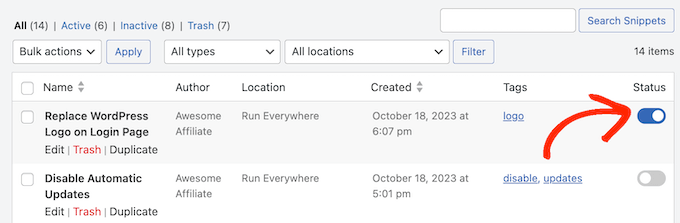
由于 WPCode 正在为您管理片段,您还可以更新您的 WordPress 主题而不会丢失您的自定义设置。
您甚至可以更改您的 WordPress 主题,WPCode 会自动将所有自定义片段应用于新主题。
2. 超过 100 个现成的代码片段
WPCode 带有一个包含 100 多个片段的库,您可以直接在 WordPress 仪表板中访问这些片段。这意味着您无需将代码复制并粘贴到您的网站中,也无需浪费时间在线查找代码段。
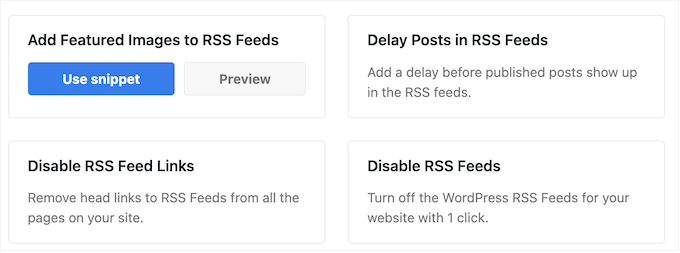
WPCode 团队精心挑选了这些片段来涵盖所有最常见的 WordPress 任务。例如,您将找到用于禁用 REST API、单击复制帖子以及禁用 WordPress 中的延迟加载的片段。
所有这些代码段都配置了正确的设置。话虽如此,您通常只需单击几下即可将它们添加到您的网站。
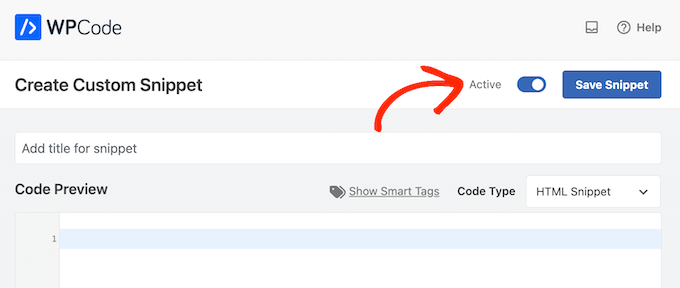
3. 创建自己的自定义代码片段
除了内置代码片段库外,WPCode 还允许您将自己的代码添加到 WordPress。只需将您的代码粘贴或键入到插件的编辑器中即可。
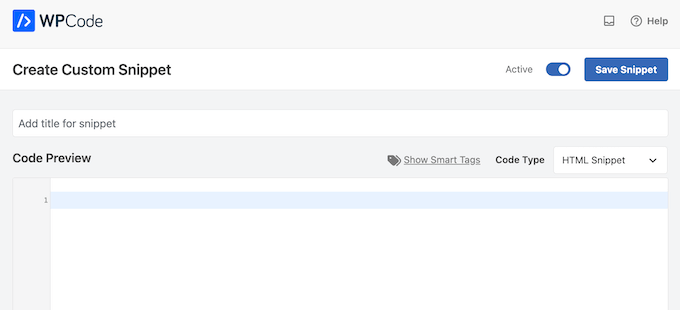
WPCode 支持 PHP、JS、CSS、HTML、JavaScript 等,因此您可以将各种片段添加到 WordPress。
您还可以访问所有标准 WPCode 设置,因此您可以安排自定义代码片段、使用智能条件逻辑等。
4.用代码片段替换多个WordPress插件
当您需要自定义 WordPress 或添加缺少的功能时,您通常会安装 WordPress 插件。
但是,您可以改用代码片段来执行许多任务。
安装大量插件会损害您网站的性能,这将影响您的 WordPress SEO 和用户体验。更多的插件也意味着遇到错误、安全漏洞和软件冲突的机会更多。
WPCode 消除了通常与向 WordPress 添加自定义代码相关的所有风险和复杂性。也就是说,如果您想减少 WordPress 博客或网站上的插件数量,WPCode 是完美的解决方案。
您可以安装 WPCode,然后改用代码片段,而不是为每个任务安装插件。通过这种方式,WPCode 可以帮助您将 WordPress 插件保持在最低限度。
5.自动插入代码片段
弄清楚在文件中添加自定义代码的位置可能很复杂,甚至可能需要一些试验和错误。
好消息是 WPCode 会自动在正确的位置插入代码片段,因此您永远不会出现错误。只需滚动到代码编辑器下方的“插入”框,然后从下拉菜单中选择一个选项即可。
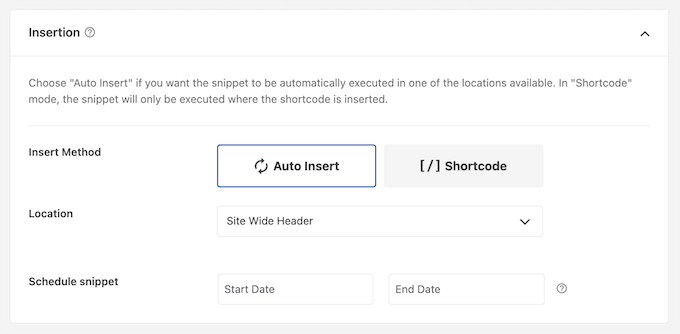
一种选择是将代码添加到站点范围的页眉、页脚或正文中。
如果您要为 Google Analytics(分析)、Google AdSense 代码或 Facebook 像素添加脚本,这是一个不错的选择。
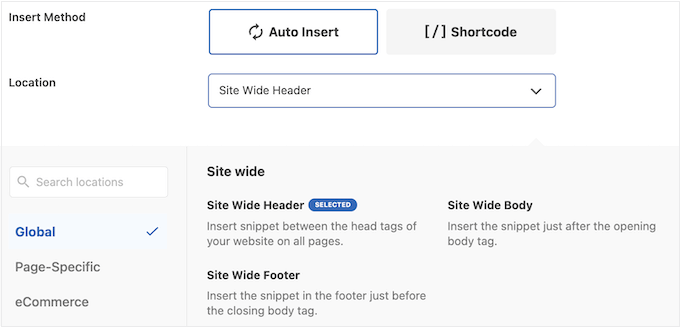
如果你需要更具体,那么你可以告诉WPCode在特定元素之前或之后插入代码片段。例如,您可以将其添加到某个 HTML 元素之前。
通过这种方式,您可以精确控制代码在网站上的加载位置。
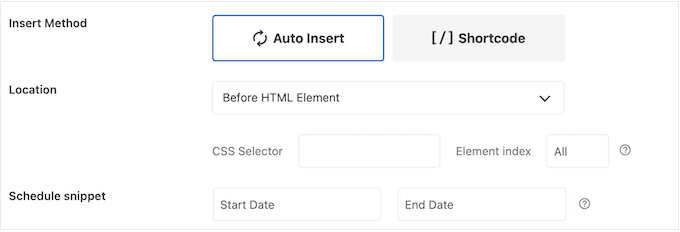
6. 创建自定义简码
简码是一种将动态内容添加到您的 WordPress 帖子、页面和小部件就绪区域的简单方法。
许多 WordPress 插件和主题都有自己的短代码,因此您可以向您的网站添加专门的内容,例如联系表单、画廊和响应式滑块。
您还可以创建自己的自定义短代码。如果您想在网站的多个位置(例如版权声明或 Google AdSense 横幅)显示相同的内容,这将特别有用。
您无需每次都手动添加该内容,只需创建一个自定义短代码即可为您添加内容。然后,您可以将该简码粘贴到任何页面、帖子或小部件就绪区域。
使用 WPCode,您可以轻松地为任何自定义代码片段创建简码。
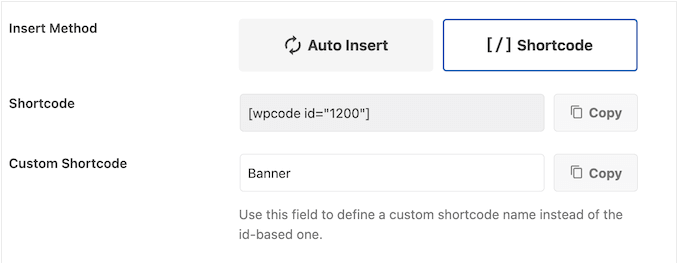
如果您使用的是较新的、启用块的主题之一,那么您甚至可以使用全站编辑器添加自定义 WPCode 短代码。
通过这种方式,您可以向主题添加强大的自定义脚本、内容、功能等,包括无法使用标准 WordPress 内容编辑器编辑的区域。
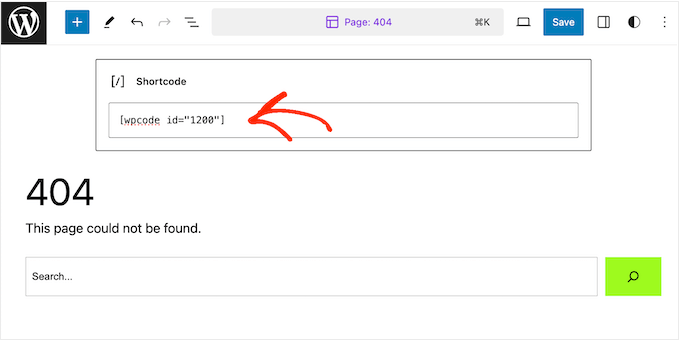
通过使用简码插入代码片段,您还可以轻松更新原始代码。只需在 WPCode 编辑器中对代码段进行一次更改,每个短代码都会加载更新的代码段。
7. 安全错误处理和通知
为确保您的网站安全,WPCode 将自动扫描您的代码段以查找错误。
如果它检测到问题,那么它会自动停用代码段,这样您就不会被锁定在网站之外。它还将显示有关错误的一些信息,以帮助您尽快修复它。
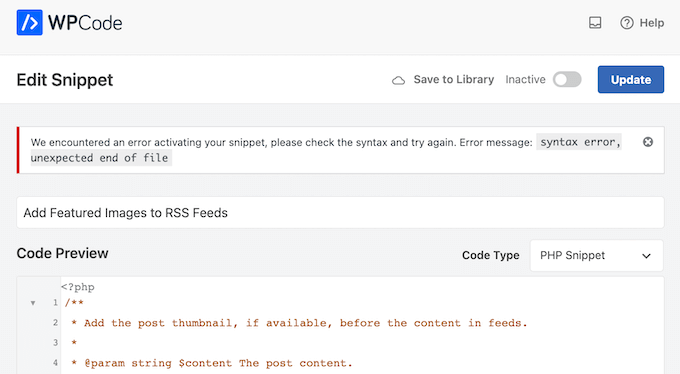
8. 计划片段
WPCode 允许您在代码片段中添加开始和结束日期。这对于与有限的销售和促销相关的代码很有用,因为无论您有多忙,代码段都会在正确的时间启用和禁用。
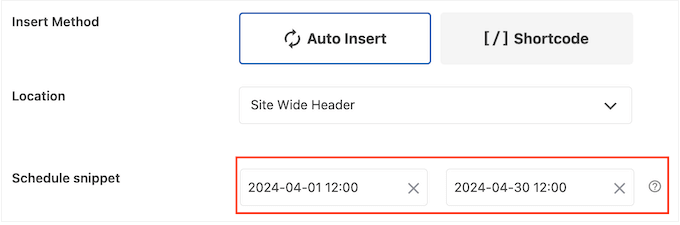
如果您有很多片段,那么您可以提前将它们全部添加到 WPCode,然后安排它们在正确的时间上线。与在需要时手动添加每个代码段相比,这通常更快、更容易。
如果您管理客户网站,WPCode 的调度功能也很有用。您可以提前准备和安排所有代码段,这样您就可以自由地专注于其他任务。
9. 以智能手机、平板电脑或台式电脑为目标
默认情况下,WPCode 将在所有设备上加载您的自定义代码片段。但是,可能有些片段您只想在智能手机、平板电脑或台式计算机上使用。
例如,与台式计算机相比,移动设备的处理能力通常较低。考虑到这一点,您可以为移动用户禁用不必要的脚本,以提高 WordPress 的速度和性能。
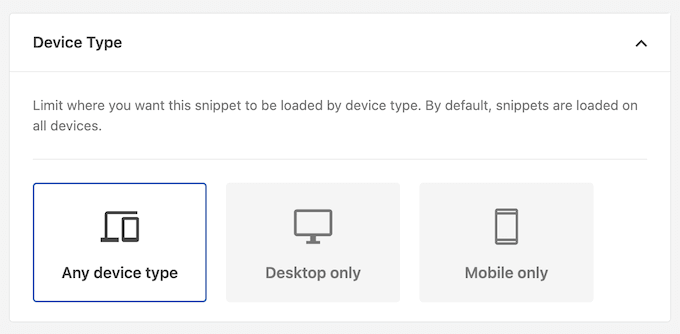
您甚至可以创建同一代码片段的多个变体,并针对特定设备进行优化。这样,无论访问者使用什么设备,您都可以提供出色的体验。
10. 智能条件逻辑
您可能不希望在每个页面和帖子中使用特定的代码片段。借助 WPCode 的智能条件逻辑,您可以控制代码段的加载时间,而无需编写任何复杂的规则或代码。
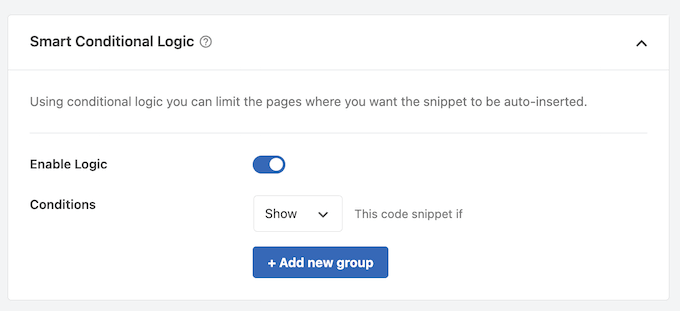
您可以使用条件逻辑规则生成器仅在特定帖子和页面上加载代码段。通过这种方式,您可以避免加载可能影响您的网站速度并损害您的 WordPress SEO 的未使用的脚本。
特别是,营销和跟踪脚本有时会对网站的性能产生负面影响,因此您需要避免在每个页面和帖子上加载它们。
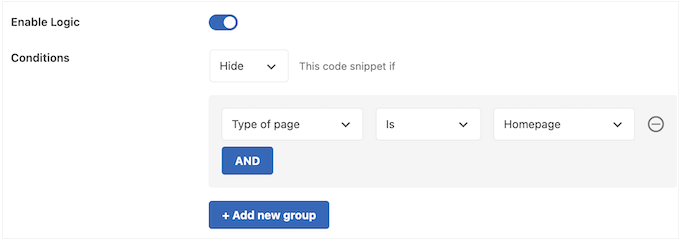
另一种选择是根据用户的角色加载不同的脚本。
例如,您可以使用代码段向会员网站上的登录用户显示独家功能或内容。
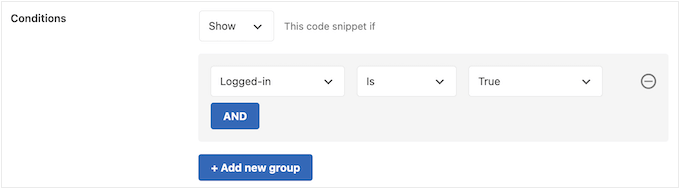
也可以根据日期和时间加载不同的片段。
这可能是保持您的网站新鲜和有趣的一种方法,即使对于普通访问者也是如此。
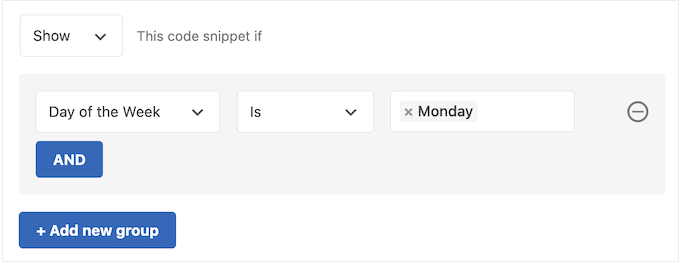
如果您使用的是 WooCommerce 或 Easy Digital Downloads,那么 WPCode 还为这些平台提供了智能条件逻辑规则。例如,您可以向 WooCommerce 结帐页面添加代码片段。
通过这种方式,您可以显示营销信息并设置转化跟踪,而无需编写复杂的代码。相反,您只需从下拉菜单中选择现成的规则即可。
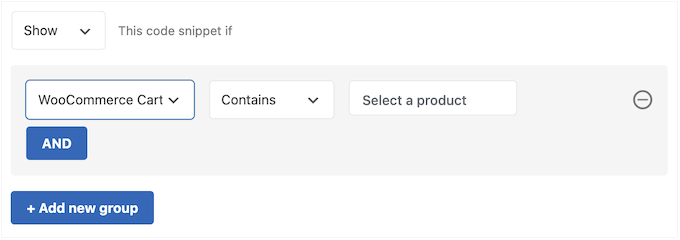
11. 代码修订历史
WPCode 有一个仪表板,您可以在其中查看所有代码片段。在这里,您可以启用和禁用代码段,或打开它们进行编辑。
如果您确实对代码段进行了更改,则 WPCode 会自动创建修订历史记录。这允许您随时恢复到代码段的早期版本。
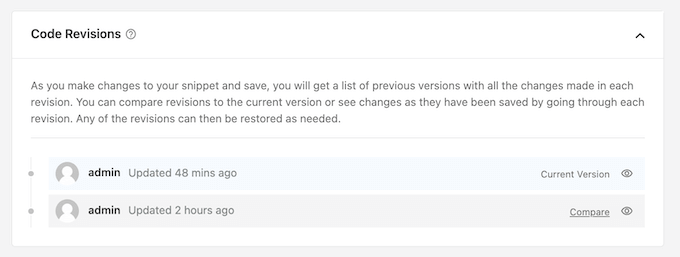
WPCode 不仅记录对代码本身的更改。它还会记录对设置的更改,包括您对智能条件逻辑、代码类型、自动插入位置等所做的任何编辑。
要查看修订版,只需单击其“比较”链接即可。这将打开 WPCode 修订编辑器,它类似于内置的 WordPress 后修订工具。
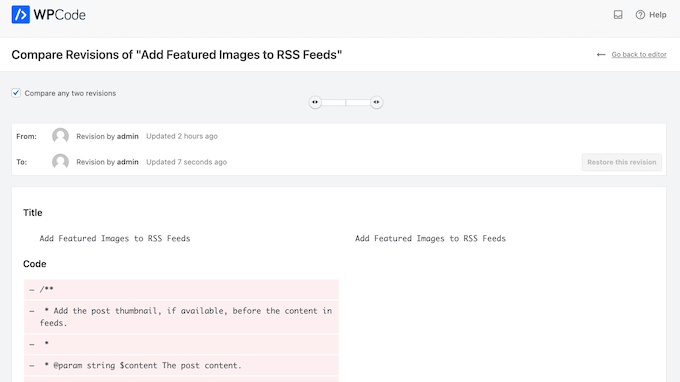
在这里,您可以将此修订版与当前版本进行比较。您还可以通过单击按钮恢复到早期修订版本。如果您犯了错误并需要恢复代码段的工作版本,此功能非常宝贵。
修订历史记录还允许您尝试不同的设置和配置,因为您始终可以返回到以前的设置。
12. 将代码片段存储在私有云中
如果您管理多个站点,则可能需要一种方法在它们之间共享代码。WPCode 允许您将所有自定义代码段存储在私有云中,您可以直接在 WordPress 仪表板内访问该私有云。
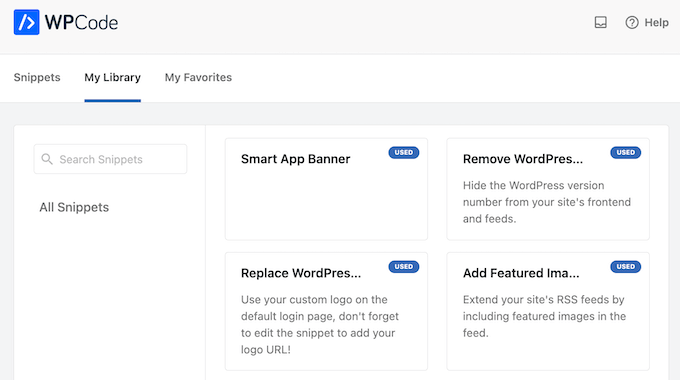
这使您可以轻松地在多个 WordPress 网站之间共享代码。
它对于创建重要片段的备份也很有用。即使您从网站中完全删除了原始代码段,您仍然可以在代码库中访问它。
更好的是,WPCode 将每个代码段的设置保存到您的私有云中,因此您只需配置一次重要设置,例如智能条件逻辑。
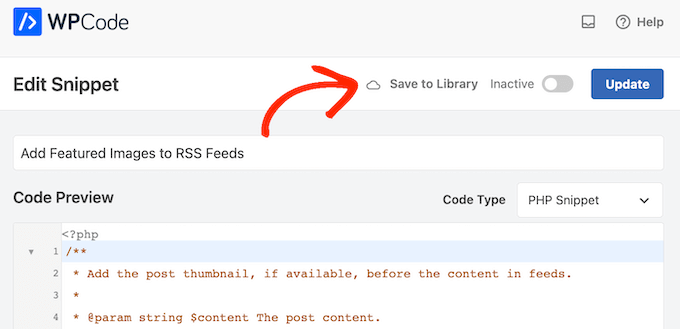
如果您是 WordPress 开发机构,那么在建立新的客户网站时,此库可以为您节省大量时间和精力。
保存所有重要片段后,您可以将该库连接到任何客户端站点。
完成后,只需断开 WPCode 库的连接即可。通过这种方式,您可以快速轻松地共享片段,而无需让客户访问您的私人库。
13. 适合初学者的代码生成器
您想创建自己的代码段,但不知道如何编码吗?
WPCode 有一个内置的代码生成器,允许您创建代码片段,只需填写表单即可。
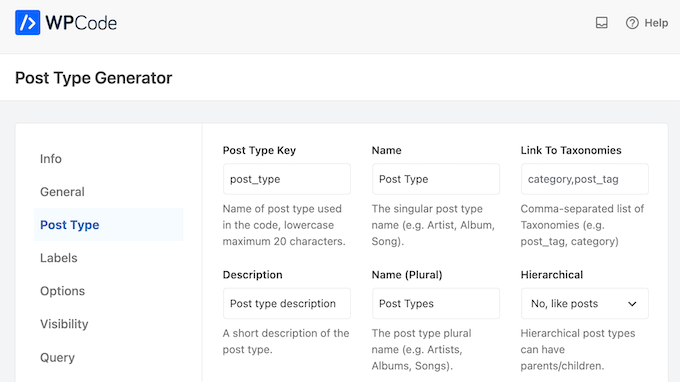
只需输入一些有关您想要实现的目标的信息,WPCode 就会生成干净、无错误的代码以满足您的需求。例如,假设您想要创建自定义帖子状态以改进您的编辑工作流程。
首先,只需选择 WPCode 的发布状态生成器。

然后,您可以键入状态的名称,决定它是否应出现在您网站的前端,将其排除或包含在搜索结果中,并配置其他重要设置。
当您对配置感到满意时,单击“生成代码”。

然后,WPCode 将根据您的确切设置创建一些自定义代码。完成后,您可以继续将代码片段添加到WPCode,然后开始使用自定义帖子状态。
14. 导入和导出代码片段
你有多个网站吗?
WPCode 允许您导入和导出自定义代码片段、函数和脚本。这可以节省大量时间,尤其是在您建立新的在线商店、博客或网站时。

如果您要从替代代码片段插件切换,这也是一个有用的功能。
特别是,WPCode 有一个下拉菜单,可让您轻松地从 Woody Code Snippets 和 Code Snippets Pro 插件导入片段。
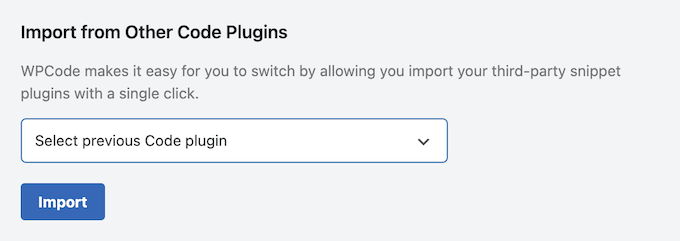
多亏了这种导入/导出,您可以从 WPCode 的所有高级功能中受益,而无需手动重新创建您使用替代插件创建的片段。
15. 访问控制
默认情况下,只有管理员用户才有权编辑 WPCode 代码段。但是,有时您可能希望向其他用户授予访问权限。例如,编辑者可能需要为他们正在编辑的帖子和页面创建 PHP 代码段。
您甚至可以在 WordPress 中创建一个自定义用户角色,并让该人负责编辑和维护您的 WPCode 片段。
WPCode Pro 和 Elite 带有内置的访问控制。这允许您向非管理员用户授予对 WPCode 代码片段的访问权限。
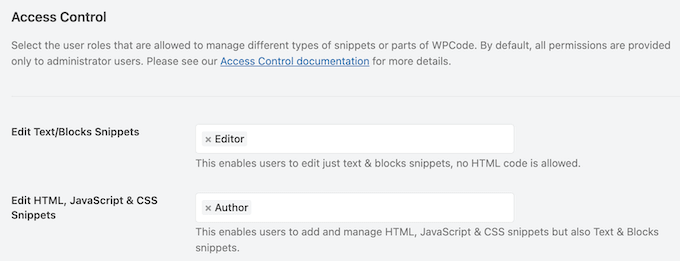
这样,您可以将代码管理分配给另一个用户,或将工作分配给多个人。这使您的网站管理员可以自由地专注于其他任务。
16. 专业和社区支持
WPCode 可以轻松地将自定义代码片段添加到您的 WordPress 博客或网站。但是,有时您可能需要一些额外的帮助。
如果您更喜欢自己研究,那么 WPCode 有详细的在线文档。
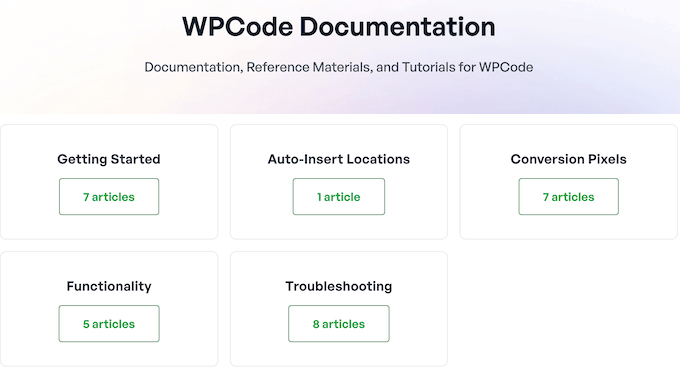
还有一个 WPCode 博客,您可以在其中找到分步指南,涵盖从如何使用特定插件功能到一般建议的所有内容,例如如何使用代码自定义您的 WordPress 标题、管理仪表板和其他关键领域。
更好的是,无论您是下载免费的 WPCode 插件,还是购买高级许可证,您都可以访问所有这些资源。
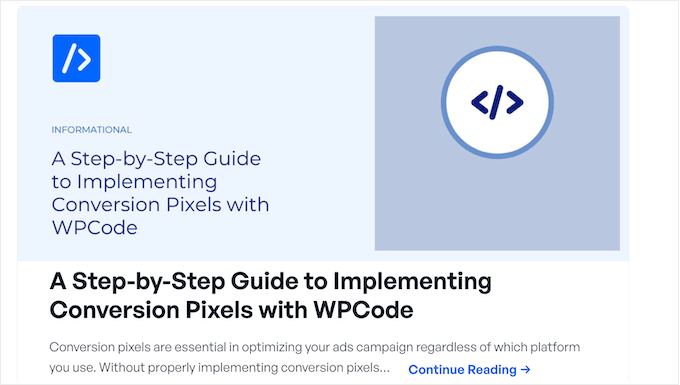
如果您购买了 WPCode 许可证,那么您将获得专业支持。
只需在您的帐户中提出支持请求,WPCode 团队的成员将在周一至周五的 24 小时内回复。
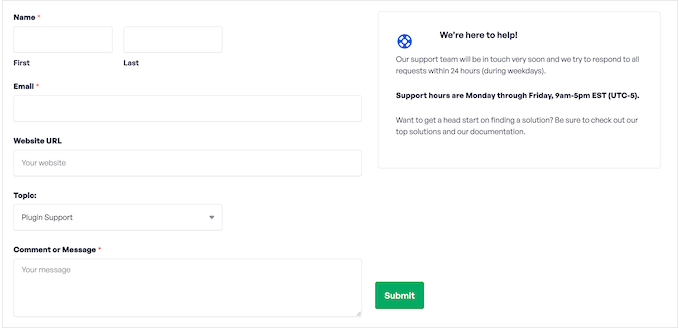
WPCode 定价和计划
如果您正在寻找免费的插件,那么 WPCode Lite 允许您将网络中的片段粘贴到 WordPress 中。它还带有一些基本的现成片段。
但是,如果您想访问完整的代码库或解锁更强大的功能,则需要升级到高级插件。
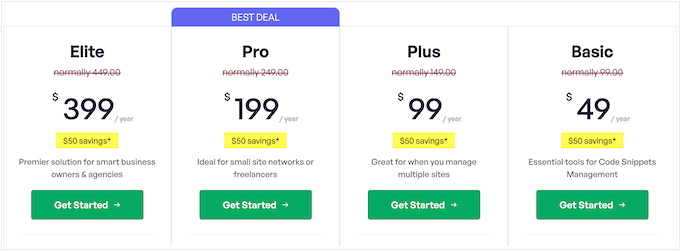
所有高级 WPCode 计划都可让您访问 100 多个专家批准的代码片段。但是,存在一些关键区别:
- 基本。 只需每年 49 美元,您就可以将代码片段存储在私有云库中,您可以随时从任何位置访问该库。您还可以直接从 WordPress 仪表板查看所有代码段的完整修订历史记录、计划代码以及管理广告 .txt 文件。
- 加。 年度 Plus 计划售价 99 美元,附带 Conversions Pixel 插件。这使得为 Facebook、Pinterest、Google Ads 和 TikTok 等流行平台添加跟踪像素变得容易。如果您想开展重定向活动,这使得 WPCode Plus 成为一个不错的选择。
- 亲。 WPCode Pro 每年只需 99 美元,即可获得内置的访问控制功能。使用此功能,您可以授予非管理员用户编辑代码片段并将其添加到您的 WordPress 网站的权限。如果您运行多作者 WordPress 博客或作为其他成员需要 WPCode 访问权限的团队的一部分工作,这将非常有用。
- 精英。 售价 399 美元,您可以在多达 1,000 个网站上使用 WPCode Elite。这使其成为 WordPress 开发机构或任何管理客户网站列表的人的完美选择。
结论:WPCode 是适合您的代码片段插件吗?
在仔细研究了 WPCode 之后,我们相信它是 WordPress 最好的代码片段插件。它允许您将自定义代码添加到您的网站,而无需编辑主题文件或使用复杂的工具(例如 FTP 客户端)。
如果您经营在线商店或销售数字下载,那么我们推荐 WPCode Plus,因为它可以自动将转换像素代码添加到您的网站。完成此操作后,您可以准确跟踪客户和转化,并优化您的广告活动。
同时,如果其他人可以访问您的 WordPress 管理区域,则 Pro 计划会添加访问控制设置。这允许您控制谁有权访问您的代码片段。
添加代码启用后网站报错怎么处理
有时候我们添加的代码有问题或者是和其他代码冲突,就有可能出现网站报错的情况,这种时候一般有两种处理方法:
一、通过FTP
添加代码网站报错后可以通过FTP删除或重命名WPCode插件目录。WPCode插件目录名称是:insert-headers-and-footers。
这种处理方法其实是不推荐的,如果你的代码是添加在functions.php文件不同,你可以直接编辑删除,但是这是个插件,当你再次启用WPCode插件时,之前添加的代码还是存在并且是开启状态,你网站还是会出现报错。
二、进入WPCode插件的安全模式
通过你WordPress网站的后台管理地址+/?wpcode-safe-mode=1进入。
通常情况下就是你的域名/wp-admin/。
例如访问:https://www.linfengnet.com/wp-admin/?wpcode-safe-mode=1,进入WPCode插件的安全模式。把https://www.linfengnet.com替换为你自己的网址即可。
进入安全模式有,你的网站不会执行任何WPCode插件添加的代码,这样通常就可以解决报错问题,然后你到插件之中把刚刚添加后导致网站报错的代码片段删除或者修改之类的即可。
如果你想在WPCode中调试PHP错误,可以看如下官方文档链接参考:


